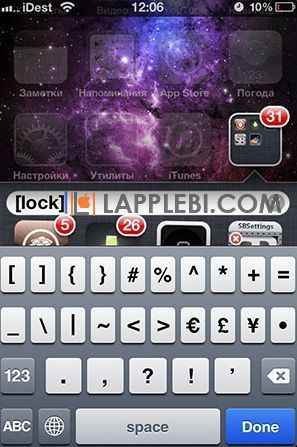Работа с действиями папок: от поворота изображений, до создания «Вируса»

«Настройка действий папки» — наверняка, многие обращали внимание на эту команду находящуюся в контекстном меню Finder. Сегодня я постараюсь объяснить вcе прелести этой функции.
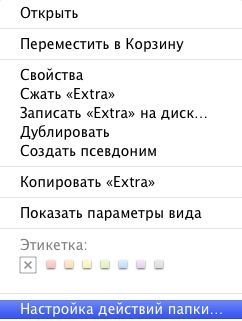
Mac OS поставляется со встроенным языком программирования AppleScript, знания которого по истине могут позволить пользователю абсолютно всё. Но большинству этот язык программирования не известен, да и для простых повседневных задач не нужен. С другой стороны в системе находится «Наводящий ужас» Automator — который позволяет не зная языка AppleScript создавать скрипы простым пользователям. «Из коробки» Mac os несёт с собой 13 готовых скрипов «Действий папки» которые находятся по следующему пути: /Library/Scripts/Folder Action Scripts/. Давайте рассмотрим некоторые из них на примерах: Открываем домашнюю директорию, в ней выделяем папку Общие, в контекстном меню жмём «Настройка действий папки…» и видим следующую картину.
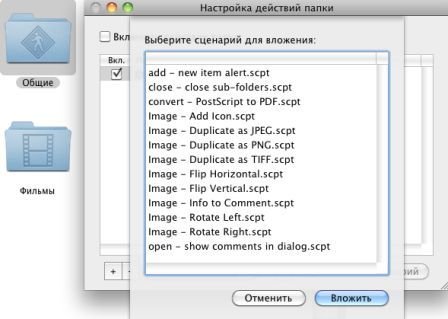
Это и есть 13 стандартных действий идущих в «комплекте». Нам необходимо самое первое add — new item alert.scrp — данное действие выводит на экран сообщение о добавлении в эту папку новых файлов, с предложением просмотреть их. Закрываем диалоговое окно, теперь как только в вашей Общей папке появится какой либо файл вы сразу же об этом узнаете.
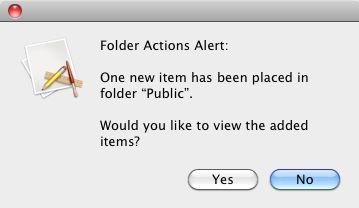
Тоже самое можно проделать и с любой другой папкой, проделаем ту же операцию к примеру с папкой Изображения, но выберем другое действие Image — Rotate Left. После этого любое помещенное в папку изображение будет автоматически развернуто влево и помещено в соответствующую подпапку. Остальные действия в основном предлагают работу с изображениями, не вижу смысла о них рассказывать, любой без труда разберётся в них.
Теперь давайте поиздеваемся над сослуживцами, родственниками, знакомыми и т.д. К примеру, у меня имеется папка TopSecrets которую я создал при написании недавней статьи. Да, мы опять поговорим о защите своих файлов. Я подумал почему бы не воспользоваться психологией в защите информации? Ведь люди бояться наломать дров по неосторожности (конечно не все, но многие).
Теперь несколько слов о комментариях Spotlight.
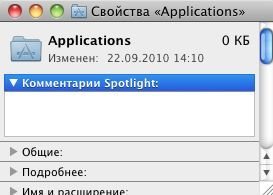
Все видели это поле в окне свойств любого файла, но скорей всего ни разу не использовали, а зря. Кроме основной функции, а именно упрощения поиска, эта запись может нести и другие приятные возможности.
Воспользуемся ею в своих целях: среди стандартных действий имеется и такое — «open — show comments in dialog» которое в момент открытия папки выводит на экран комментарий к ней. И так, открыв свойства нужной папки я ввожу в строку комментария следующие строки.

Теперь необходимо установить действие «open — show comments in dialog» для этой папки. После этого просто попробуйте открыть папку, папка откроется, но на экране появится вот такое окошко
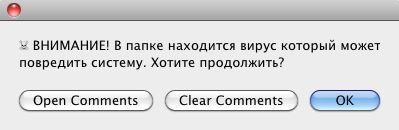
Результат неплохой, но его можно значительно улучшить. Нам потребуется немного подкорректировать стандартный скрипт, а также одно замечательное бесплатное приложение iPanic (лучше всего поместить в «служебные программы»). Для редактирования скрипта перейдем в «Настроить действия папки», в правой части выберем нужное действие и нажмем «Изменить сценарий».

Откроется «Редактор AppleScript» внесём в него следующие изменения:
• dialog_timeout с 30 заменим на 0 (это отменит автозакрытие окна, по умолчанию равное 30 секундам)
• тут меняем названия кнопок
buttons { "ДА", "НЕТ"}
• также меняем их количество с 3 на 2
• кнопке «Нет» задаем команду закрытия окна
if the user_choice is "Нет" then
close window of this_folder
• кнопке «Да» — запуск программки iPanic
else if the user_choice is "Да" then
tell application "iPanic"
launch
end tell
Вот наш скрипт в полном виде.
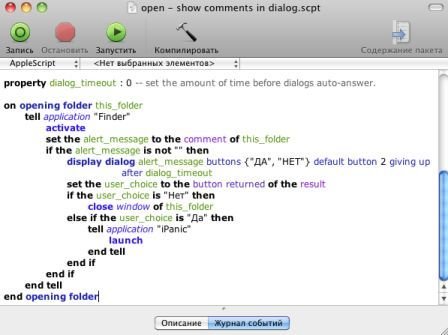
Всё готово теперь при открытии папки мы получаем простое диалоговое окно с предупреждением

Если закрыть окно — папка перейдёт на директорию выше, если нажать «Нет» — папка просто закроется, а если уж врага не останавливает предупредительная надпись по нажатию на кнопку «Да» появится очень печальная картина
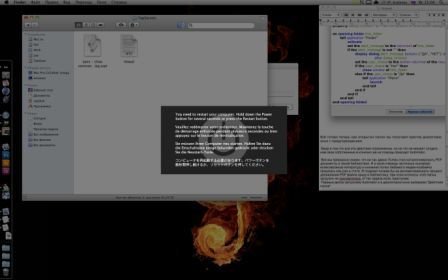
Да да это именно то о чём вы думаете — Паника ядра (только стилизованная). Сделать нечего не получится, хотя все процессы остались рабочими, так как это всего лишь на всего приложение, для закрытия достаточно сочетания (Command+Q). Но поверьте человека который этого не знает, полученный результат как минимум введёт в ступор. И хоть список стандартных действий ограничен, вам ни что не мешает воспользоваться средствами Automator для его расширения, но об этом поговорим в следующий раз.
Панику можно сделать и более реалистичной (заставить приложение не завершаться — в таком случае помочь сможет только кнопка питания), но рассказывать об этом я не буду в целях вашей же безопасности.
- Дата: 28-06-2016, 18:55